În acest ghid, verificați cum să instalați Webmin pe Debian.
Condiții prealabile
Efectuarea oricărei modificări de sistem pe Debian necesită accesul la contul root sau la un utilizator cu privilegiu sudo. Același lucru este valabil și pentru instalarea Webmin.
Dacă serverul dvs. rulează un firewall, atunci trebuie să fie configurat și pentru a permite traficul Webmin. În acest ghid, voi folosi UFW ca implicit.
Instalarea Webmin
Presupunând că aveți acces la contul root (sau la orice cont cu privilegiu sudo), să începem să instalăm Webmin.
Există două moduri de a instala Webmin pe Debian. Primul implică apucarea pachetului Webmin DEB și instalarea acestuia manual. A doua metodă implică configurarea depozitului Webmin APT. Recomand utilizarea celei de-a doua metode, deoarece APT va menține automat Webmin la zi.
Pachetul Webmin DEB
Luați pachetul Webmin DEB.
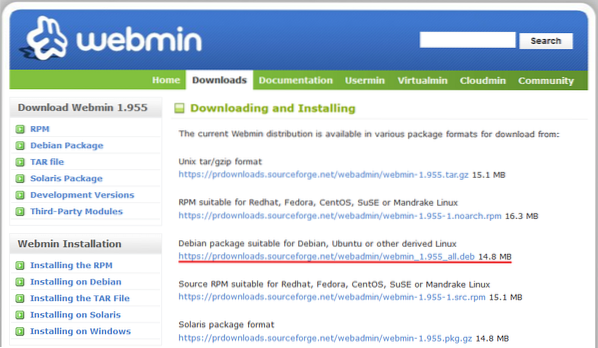
Odată ce descărcarea este finalizată, este timpul să o instalați. Pentru instalarea oricărui pachet DEB, utilizarea APT este cea mai bună idee, deoarece va determina și va instala automat orice dependență necesară.
$ apt update && apt install ./ webmin_1.955_tot.deb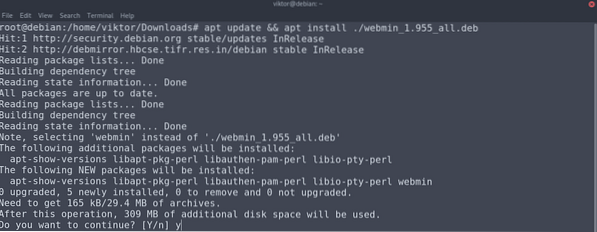
Webmin APT repo
Webmin oferă repo APT pentru toate distribuțiile Debian și Debian (Ubuntu, Linux Mint și altele).
Mai întâi, instalați următoarele componente.
$ apt update && apt install software-properties-common apt-transport-https wget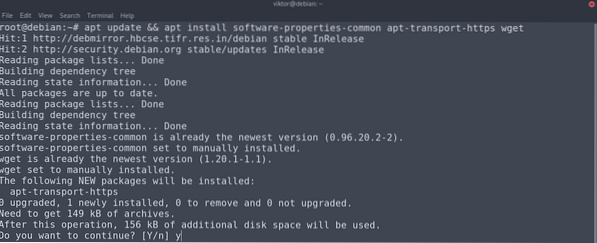
Următorul pas este să adăugați cheia Webmin GPG.
$ wget -q http: // www.webmin.com / jcameron-key.asc -O- | apt-key add -
Sistemul este gata să adauge depozitul Webmin.
$ add-apt-repository "deb [arch = amd64] http: // download.webmin.com / download / repositorysarge contrib "

Repo APT este adăugat cu succes. Actualizați memoria cache APT.
$ apt actualizare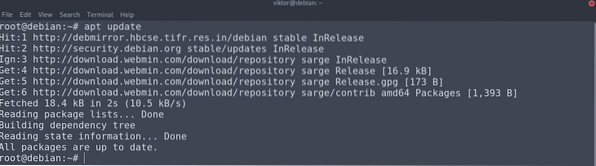
Instalați Webmin din Webmin repo.
$ apt install webmin -y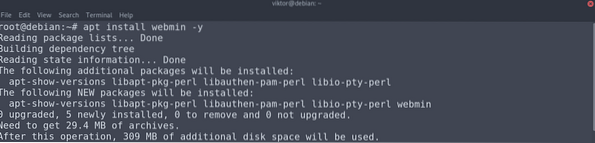
Configurarea firewall-ului
În mod implicit, Webmin ascultă portul 10000 pe toate interfețele de rețea. Presupunând că serverul dvs. folosește un firewall, trebuie să permiteți traficul pe portul 10000.
Dacă serverul folosește UFW, executați următoarea comandă pentru a deschide portul 10000.
$ ufw permite 10000 / tcp
Dacă serverul folosește nftables pentru filtrarea conexiunilor, executați următoarea comandă.
$ nft add rule inet filter input tcp dport 10000 ct state new, stabilit counter acceptFolosind Webmin
Webmin este acum configurat cu succes. Pentru a accesa tabloul de bord Webmin, accesați următoarea adresă URL. Orice browser modern va face treaba.
$ https: //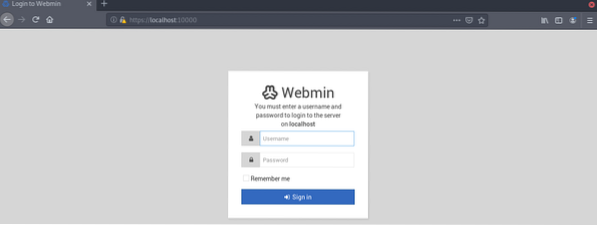
Webmin va solicita datele de conectare pentru server.
Acesta este tabloul de bord al Webmin. Raportează informații de bază despre server.
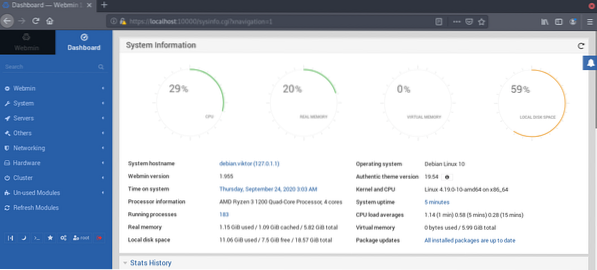
Să aruncăm o privire rapidă la câteva comenzi rapide utile. Din panoul din stânga, accesați Sistem >> Actualizări pachet software. De aici, puteți gestiona actualizările pachetelor.
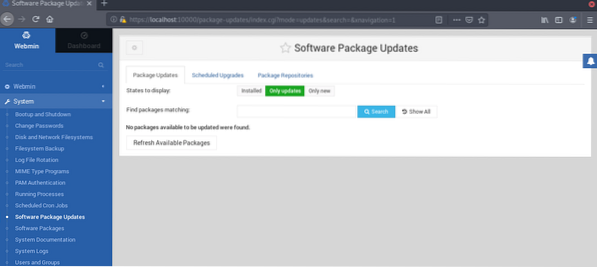
Pentru a instala sau actualiza pachete, accesați Sistem >> Pachete software.
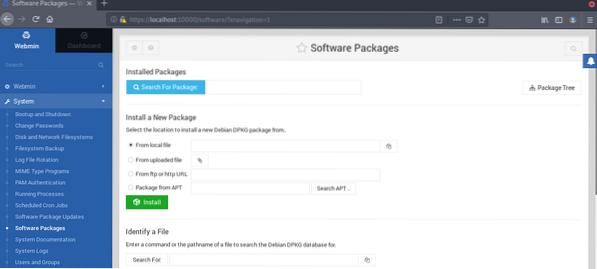
Pentru a gestiona paravanul de protecție, accesați Rețea >> Paravan de protecție Linux. Pentru firewall-ul IPv6, accesați Rețea >> Firewall-ul IPv6 Linux.
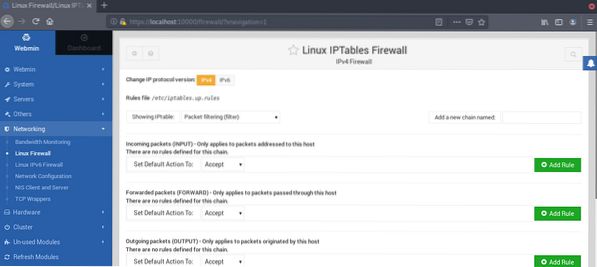
Pentru a configura comportamentul Webmin, accesați Webmin >> Configurare Webmin.
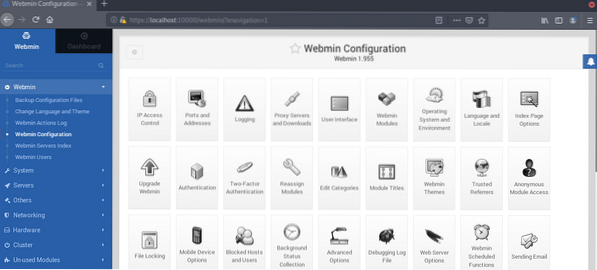
Vrei un aspect mai confortabil la interfața Webmin? Activați modul de noapte.
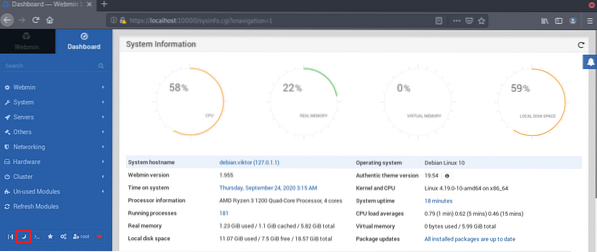
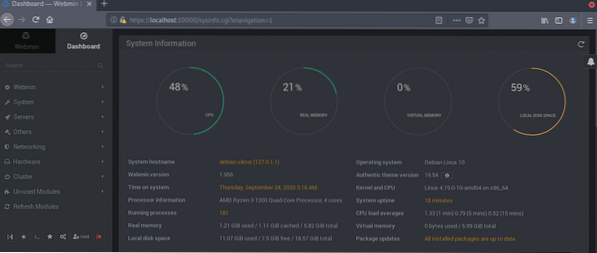
Pentru a rula comenzi în consolă prin Webmin, accesați Altele >> Shell de comandă.
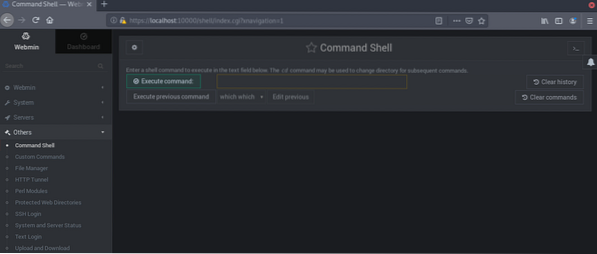
Gânduri finale
Webmin este un software incredibil pentru administratorii de sistem. Oferă acces mai convenabil la diferite părți ale sistemului fără a fi nevoie să lucrați folosind consola. Pentru a stăpâni complet Webmin, există o mulțime de tutoriale disponibile online. Consultați wiki-ul oficial Webmin pentru cele mai detaliate informații.
Sunt interesat să configureze Webmin pe Ubuntu? Consultați acest ghid despre cum să instalați și să configurați Webmin pe Ubuntu.
Calcul fericit!
 Phenquestions
Phenquestions


